一、认识RadialGradientBrush(径向渐变)
1.坐标
RadialGradientBrush可以用来填充矩形(正方形)和椭圆(正圆),
填充区域使用比例坐标,
椭圆的坐标(0,0)和(1,1)构成的矩形内切于椭圆
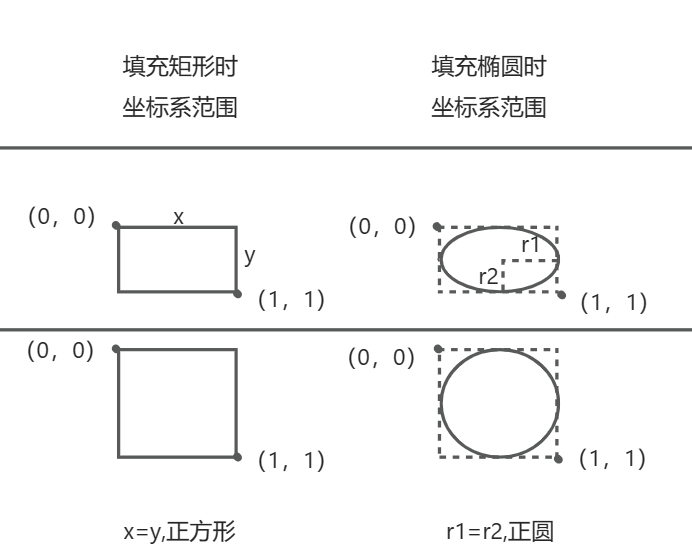
2.设置径向渐变颜色GradientStop
GradientStop 在计算机图形中,渐变停止是指渐变色的终点,用于定义渐变色的起点和终点之间的颜色变化
基于渐变的特点
①区分起点/终点,一组GradientStop按照ofset的值排序,最小的是起点,最大的是终点
②GradientStop是成对出现的,渐变只在起点和终点之间
"Blue" Offset="0.1"/>
"Yellow" Offset="0.6" />
"Blue" Offset="1"/>
上面这种写法是下面的简略,更常用
// "Blue" Offset="0.1"/>
"Blue" Offset="0.1"/> "Yellow" Offset="0.6" />
"Yellow" Offset="0.6" /> "Blue" Offset="1"/>
"Blue" Offset="1"/>
填充elipse
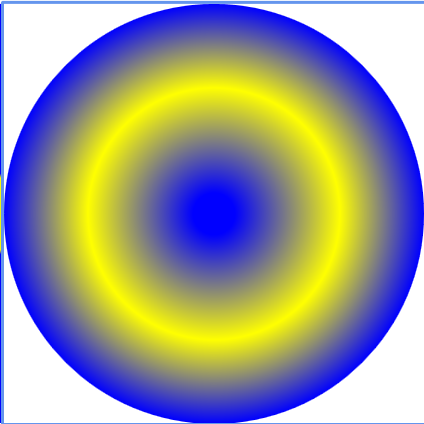
③两个offset值相同的GradientStop,第一个是终点,向内渐变;第二个是令一组渐变的起点,向外渐变
④如果想把第一个GradientStop作为终点,因为没有与之对应的起点,所以不能形成渐变;虽然不能渐变,但是仍然用纯色向内扩散,填满空白
把最后一个GradientStop作为起点,因为没有与之对应的终点,所以不能形成渐变;虽然不能渐变,但是仍然用纯色向外扩散,填满余下所有空白
即【0,第一个GradientStop】、【最后一个GradientStop,1】是实心的
⑤三个offset值相同的GradientStop,第二个会被第三个覆盖掉
⑥Offset缺省值是0,
因为是渐变的特点,所以LinearGradientBrush填充Line,RadialGradientBrush填充Ellipse、Rectangle都是成立的
"10" Y1="10" X2="280" Y2="10" StrokeThickness="20"> "Yellow" Offset="0.1"/> "Red" Offset="0.1"/> "Blue" Offset="0.1"/> "Yellow" Offset="0.6" /> "Red" Offset="0.6"/> "Blue" Offset="0.6" /> "Yellow" Offset="0.9"/> 服务器托管网 "Red" Offset="0.9"/> "Blue" Offset="0.9"/>

两头都是实心的,中间的red被覆盖掉
"140" Width="140"> "Yellow" Offset="0.1"/> "Red" Offset="0.1"/> "Blue" Offset="0.1"/> "Yellow" Offset="0.6" /> "Red" Offset="0.6"/> "Blue" Offset="0.6" /> "Yellow" Offset="1"/> "Red" Offset="1"/> "Blue" Offset="1"/>
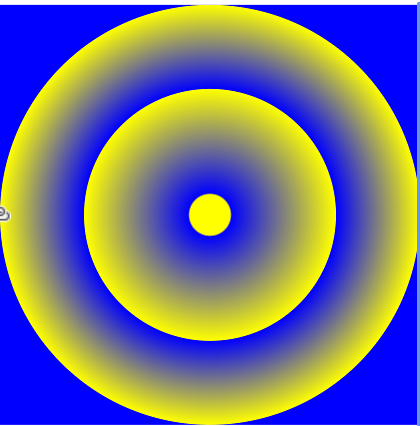
以上例子用的都是,取默认值,
相当于
⑦在的前提下
用径向笔刷填充正圆严丝合缝,而offset=1填充正方形会有相切后的4个角,用最后一个GradientStop包圆了,填充了余下所有空间
(对矩形,椭圆圆形都适用,只是特别点出这个例子服务器托管网)
2.渐变圆位置和大小
渐变从开始点GradientOrigin以环形(椭圆) 的方式向外辐射,RadiusX,RadiusY是渐变椭圆的r1.r2GradientOrigin的值含义,在比例坐标下,渐变椭圆的圆心。
Radiusx、Radiusy的值的含义,填充矩形时,以矩形边长(xy) 一半为标准,也就是x2y/2为标准1,渐变园的1.2; 填充圆的时候,以半径为标准1,渐变圆的
3.GradientOrigin和RadiusX,RadiusY
RadiusX=”m“,以(矩形/圆的)比例坐标的长为1个标准length,
RadiusY=”n“,以(矩形/圆的)比例坐标的宽为1个标准length,
①以(0.5,0.5)为圆心,RadiusX=”m”为椭圆X轴半径,RadiusY=”n”为椭圆Y轴半径画椭圆E,
②在穿过GradientOrigin这一点并垂直于椭圆所在平面的直线上选一个点S(除GradientOrigin外)
③以这个椭圆为底,点S为顶点,会形成一个斜椭圆锥
④RadialGradientBrush就是该斜椭圆锥在平面上的投影,(S点的位置只会影响体积,不会影响其在平面上的投影,所以不用纠结S点的位置)
⑤再结合GradientStop,Offset=”h“的值就是以斜椭圆椎的高为标准”1“,以顶点为线段开端0,按比例h截断斜椭圆椎,这个新的椭圆锥的地面也在平面上形成投影。
⑥另外不管GradientOrigin,RadiusX,RadiusY的值怎么变,Offset=1时,以(0.5,0.5)为圆心都不变。
以上都是改变GradientOrigin,(RadiusX=RadiusY),观察对投影的影响得出的
⑥可以通过设置GradientOrigin,Offset=1,RadiusX,RadiusY,取0.4,0.5,0.6,再分别改变GradientOrigin的值,
点击设计页面点击矩形,xaml会显示中心点,观察中心点和GradientOrigin,Offset=1,这个圆的关系可以得出。
例一:
"140" Width="140"> "0,1.1" RadiusX="0.6" RadiusY="0.6"> "Yellow" Offset="0.1"/> "Red" Offset="0.1"/> "Blue" Offset="0.1"/> "Yellow" Offset="0.4" /> "Red" Offset="0.4"/> "Blue" Offset="0.4" /> "Yellow" Offset="0.6" /> "Red" Offset="0.6"/> "Blue" Offset="0.6" /> "Yellow" Offset="0.9"/> "Red" Offset="0.9"/> "Yellow" Offset="1"/> "Blue" Offset="1"/>
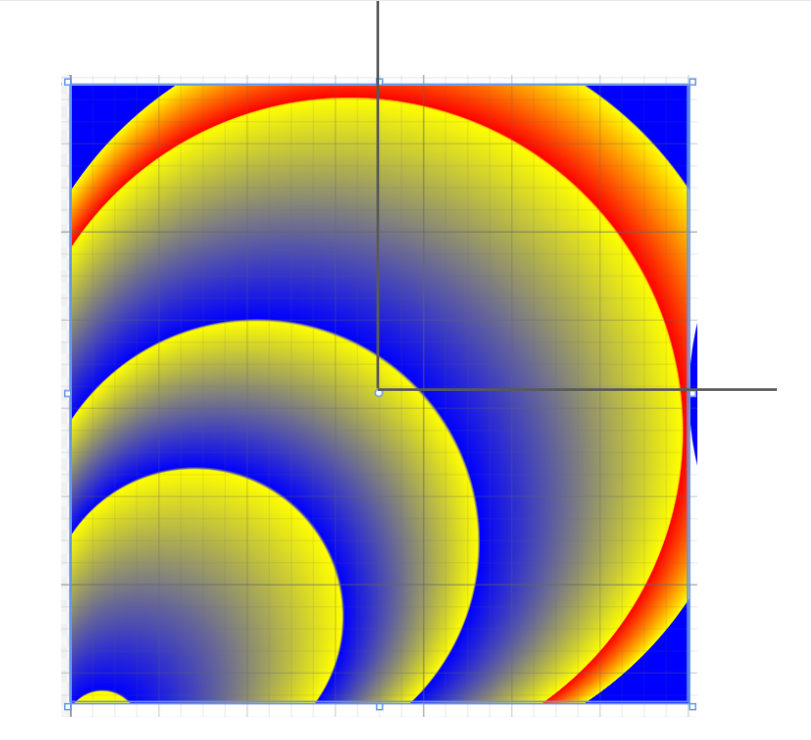
例二
"140" Width="140"> "1.1,0" RadiusX="0.3" RadiusY="0.3" > "Purple" Offset="0.1"/> "Yellow" Offset="0.6" /> "green" Offset="0.6" /> "Blue" Offset="1" /> "Black" Offset="1" />
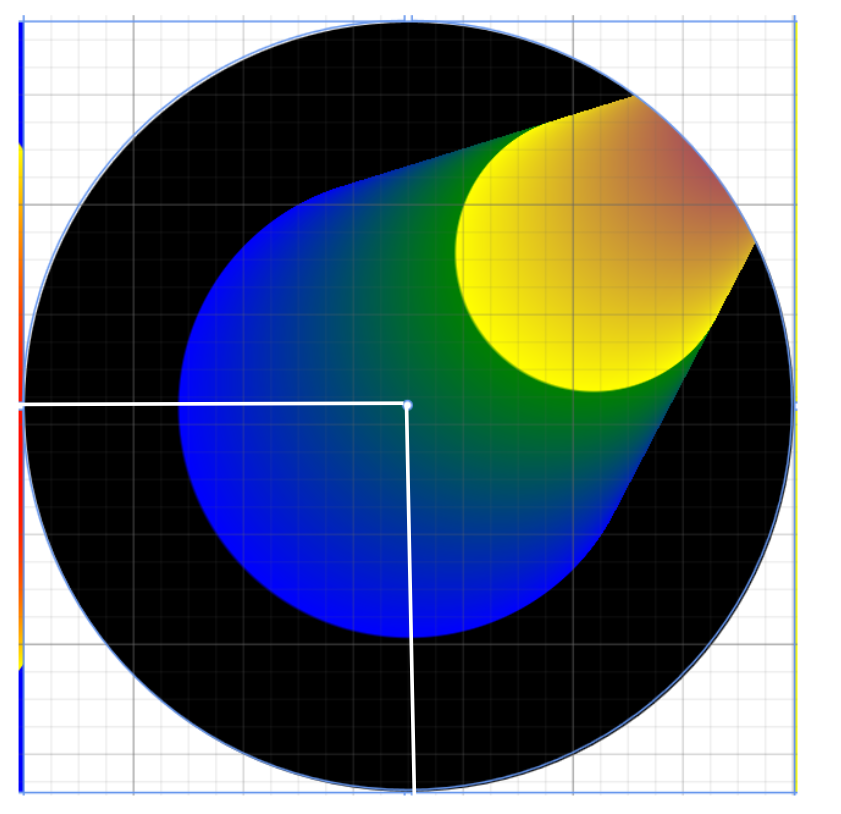
二、RotateTransform变换
CenterX=”0.5″ CenterY=”0″,取值依然选取比例坐标系
以 CenterX=”0.5″ CenterY=”0″为圆心,将图形顺时针旋转Angle=”90″。
三、《深入浅出WPF》P251用径向画刷填充椭圆
为了便于观察,颜色选取鲜艳颜色,并在Offset=”0.66″ 设置两个GradientStop。
"Blue" Width="140" Height="140" Cursor="Hand" ToolTip="A Ball"> "0.2,0.8" RadiusX="0.75" RadiusY="0.75"> "90" CenterX="0.5" CenterY="0.5"/> "#FFFFFFFF" Offset="0"/> "#FF444444" Offset="0.66"/> "Red" Offset="0.66"/> "Yellow" Offset="1"/>
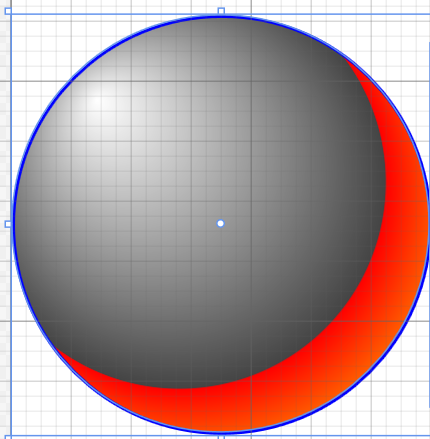
在这个例子里有意思的是RadiusX=”0.75″ RadiusY=”0.75″和Offset=”0.66″ 这两个值
圆的外切矩形的外接圆的半径是圆直径的√2/2,约等于0.7
而0.750.66=0.495≈0.5,也就是说Offset=”0.66″时,截取的斜圆锥底面在平面上的投影与要填充的elipse大小基本一致。
这是球体的光影效果逼真的原因
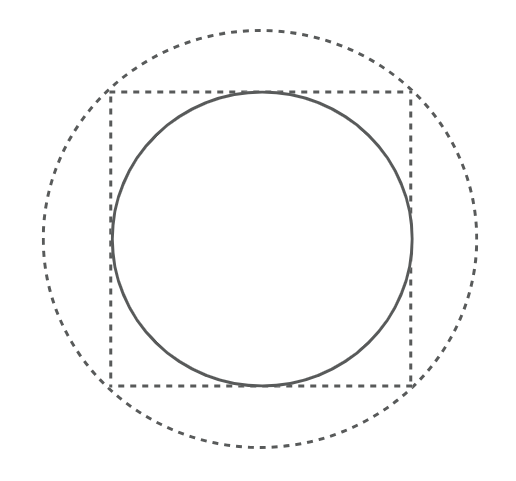
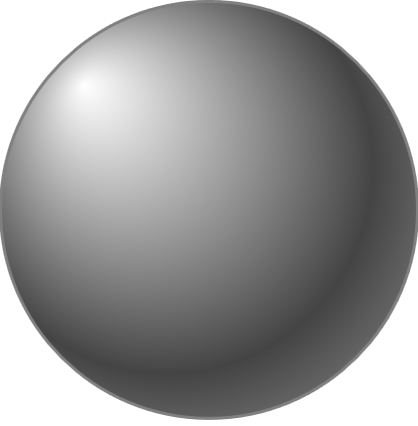
服务器托管,北京服务器托管,服务器租用 http://www.fwqtg.net
机房租用,北京机房租用,IDC机房托管, http://www.fwqtg.net
1. 引言 函数在Go语言中是属于一等公民,基于此,本文将简单介绍下Go语言中的函数类型,了解下其具体用法, 为后续了解函数类型的具体用途打下基础。 2. 函数类型说明 2.1 什么是函数类型 在 Go中,函数是一等公民,这意味着你可以直接使用函数类型,是Go…

